Sådan administreres browserkager for bedre beskyttelse af personlige oplysninger
Vil du rydde din browser af alle cookies gemt lokalt på din computer? Cookies, der hedder webk cookies eller sporings cookies, er små stykker tekst, der sendes af en server til en webbrowser og derefter sendes tilbage af klienten hver gang den får adgang til den pågældende server.
Cookies bruges til flere forskellige formål, herunder autentificering, sessionssporing og opretholdelse af specifikke oplysninger om brugere, f.eks. Deres webstedspræferencer eller varerne i deres indkøbsvogne.
Selvom cookies kan være ganske nyttige, hæver de også privatlivets bekymringer, fordi de sporer brugeradfærd på tværs af internettet. Et andet problem med cookies er, at de måske ikke altid giver nøjagtig identifikation af en bruger og kan udnyttes af hackere.
Cookies er ret almindelige på mange større websteder og indeholder ikke nogen spyware eller vira. De er simpelthen dele af data, der hjælper med at skelne mellem brugere. Det er værd at forstå forskellen mellem førsteparts cookies og tredjeparts cookies først. Det vigtigste ved at forstå er, at tredjeparts cookies er dem, der bruges til at spore dig på tværs af flere websteder.
Du har muligvis bemærket, at hvis du søgte efter flybilletter en dag og derefter begyndte at browse andre websteder, kan de annoncer, der vises på de andre websteder, være alle rettet mod flyvninger, hoteller eller noget rejserelateret. Det er cookies fra tredjeparter i aktion.
For at øge dit privatliv, men bevare bekvemmeligheden, kan du deaktivere cookies fra tredjepart og tillade cookies fra første part. Du kan også bruge en tilføjelse eller udvidelse som Afbryd, der er blevet meget populær for nylig. Du kan nemt administrere cookies i Chrome, Firefox, IE og Safari ved at følge vejledningen nedenfor.
Administrer cookies i IE
For ældre versioner af IE skal du klikke på Værktøjer og derefter Internetindstillinger . I nyere versioner af IE skal du klikke på det lille tandhjulsikon øverst til højre.

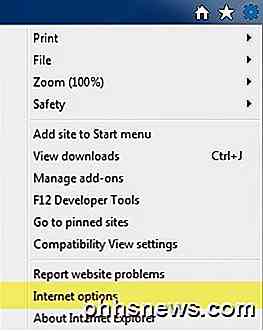
Klik på knappen Slet under sektionen Gennemse historie på fanen Generelt .
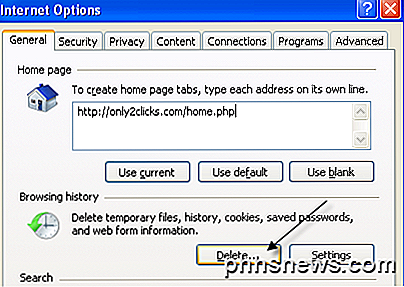
Klik nu på knappen Slet cookies . I nyere versioner af IE skal du tjekke cookie- og webstedsdataboksen og derefter klikke på slette. Dette vil slette alle cookies, der er gemt på din computer til Internet Explorer.
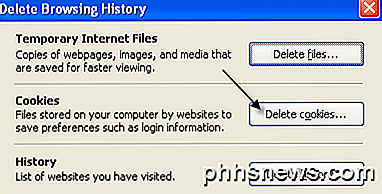

For at kontrollere præcis, hvilken type cookies der kan gemmes på din computer lokalt, skal du klikke på fanen Privacy og derefter klikke på knappen Avanceret .
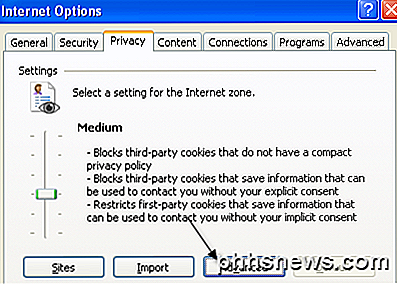
Tjek " Overstyr automatisk behandling af cookies " og vælg, om du vil acceptere, blokere eller anmode om cookies fra første part og tredjepart.
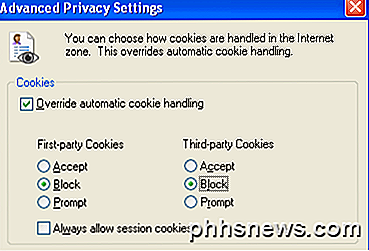
Administrer cookies i Firefox
Hvis du vil administrere cookies i Firefox, skal du klikke på ikonet for indstillinger og derefter klikke på Valg .
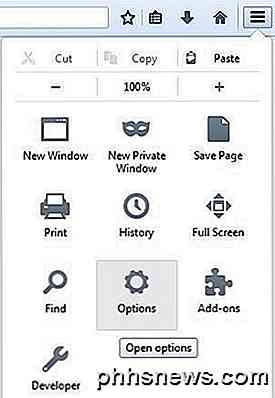
Klik nu på Privacy, og du vil se et link nederst kaldet Ryd din seneste historie . Du kan klikke på det, og det vil bringe et andet vindue op, hvor du kan tjekke en kasse for cookies og derefter slette dem i en bestemt tidsperiode eller til enhver tid.
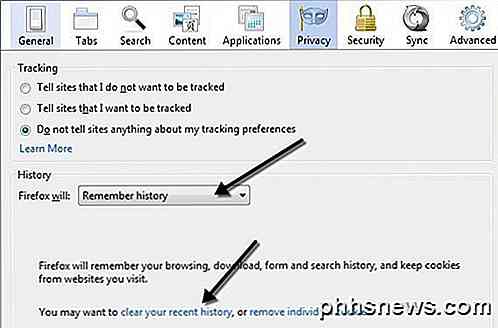
Du kan også klikke på linket Fjern individuelle cookies for at få et vindue, alle de lagrede cookies og de data, de indeholder.
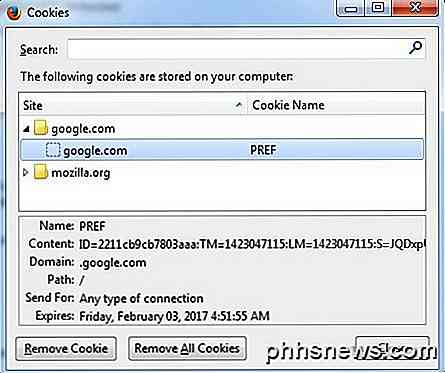
Hvis du vil konfigurere cookies fra første part og tredjepart i Firefox, skal du klikke på rullemenuen, der siger, Husk historie og ændre det til Brug brugerdefinerede indstillinger til historie .
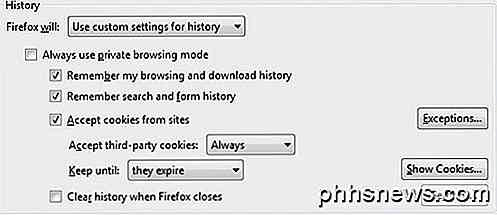
Accepter cookies fra websteder er de samme som cookies fra første part. Som standard accepteres cookies fra tredjeparter også, hvilket stort set er, hvordan hver browser er konfigureret. Du kan ændre indstillingen fra Altid til Besøg eller Aldrig . Jeg kan virkelig godt lide den besøgte mulighed, fordi det ikke tillader websteder, som du ikke har besøgt for at gemme cookies lokalt. Dette vil blokere mange annoncekager.
Administrer cookies i Google Chrome
For Chrome skal du klikke på menuknappen og derefter klikke på Indstillinger .
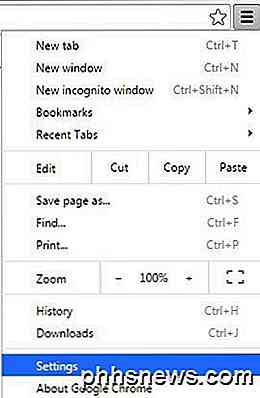
Nu rulle ned til bunden af indstillingssiden og klik på Vis avancerede indstillinger .
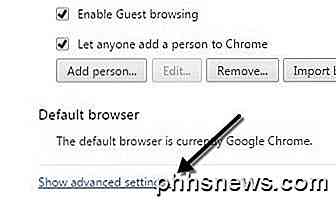
Under Privacy ser du to knapper: Indholdsindstillinger og Ryd browserdata . For hurtigt at fjerne alle cookies skal du blot klikke på sidstnævnte og derefter tjekke Cookies og andet websted og plug-in datafelt .
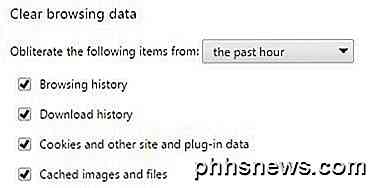
Som standard er den indstillet til kun at slette data fra den sidste time, så du vil ændre det tilsvarende. Hvis du klikker på knappen Indholdsindstillinger, kan du blokere alle cookies, kun cookies fra tredjeparter eller slette det hver gang du afslutter browseren.
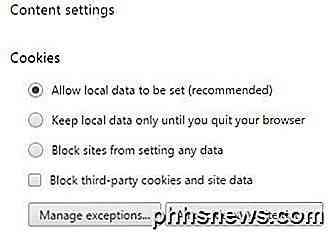
Du kan se hver cookie, der lagres individuelt, ved at klikke på knappen Alle cookies og webstedsdata . Chrome er godt, fordi det endda indeholder et søgefelt, så du hurtigt kan finde en cookie fra et bestemt websted.
Administrer cookies i Safari
For Mac-brugere skal du klikke på Safari i den øverste navbjælke og derefter klikke på Indstillinger .
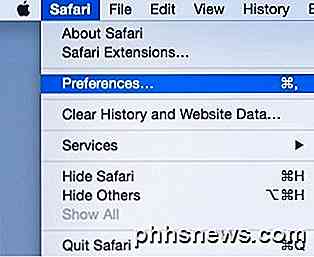
Klik på Privacy og du kan indstille dine cookie præferencer lige øverst. Som standard havde Safari på Yosemite Tillad fra websteder, jeg besøger som standardindstillingen, hvilket i grunden betyder, at det blokkerer tredjeparts cookies. Tillad altid at tillade cookies fra første og tredjepart.
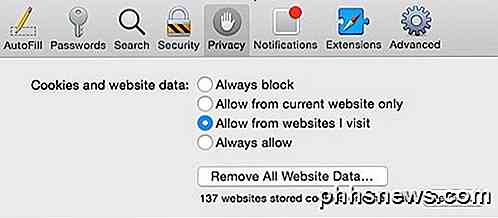
Du kan klikke på knappen Fjern alle webstedsdata for at slette alle cookies eller klikke på Detaljer for at se hver enkelt cookie, der er gemt i Safari.
Der er også andre måder at forsøge at forhindre websteder i at spore dig, og jeg vil blot nævne dem kort nedenfor med links til detaljerede artikler, jeg allerede har skrevet. Den første metode er at bruge den private browsing mode, som hver browser nu kommer med. I privat tilstand gemmer browseren ikke nogen cookies på din computer lokalt eller fjerner dem umiddelbart efter at du lukker det private browservindue.
De websteder, du besøger, kan stadig følge dig selv i privat tilstand, men dataene gemmes ikke lokalt på din computer, og der vil ikke være noget i din søgehistorik. En anden metode er at bruge Do not Track, som alle browsere giver dig mulighed for at aktivere fra den samme privatlivsfane som nævnt ovenfor. Dette sender i grunden en anmodning til serveren om ikke at spore dig, mens du browser.
Desværre er der ingen juridiske krav for, at websteder skal overholde denne anmodning, så det er virkelig op til webstedet, hvis de vil spore dig eller ej. Den bedste mulighed er det plugin, jeg havde nævnt ovenfor for at opretholde privatlivets fred.

Sådan scorer du visitkort i din iPhones kontaktliste
Hvis du er en sælger, en marketing specialist eller en anden, der samler mange visitkort, vil du sikkert have en bedre måde at gemme alle disse kort på. Nå er det tid til at gå papirløs og bruge din iPhone til at vende disse kort til kontakter. Der er en app kaldet CamCard Free i App Store, der giver dig mulighed for at scanne dine visitkort direkte i kontakterne på din iPhone.

Brug din Macs Preview App til at flette, opdele, markere og underskrive PDF-filer
Forhåndsvisningsprogrammet, der følger med Mac OS X, er meget kraftigere end det ydmyge navn indebærer. Ud over at bare se PDF-filer, indeholder den de grundlæggende PDF-funktioner, som en gennemsnitlig bruger måtte have brug for. Dette er den slags ting, der ville kræve ubehageligt freeware på Windows.



